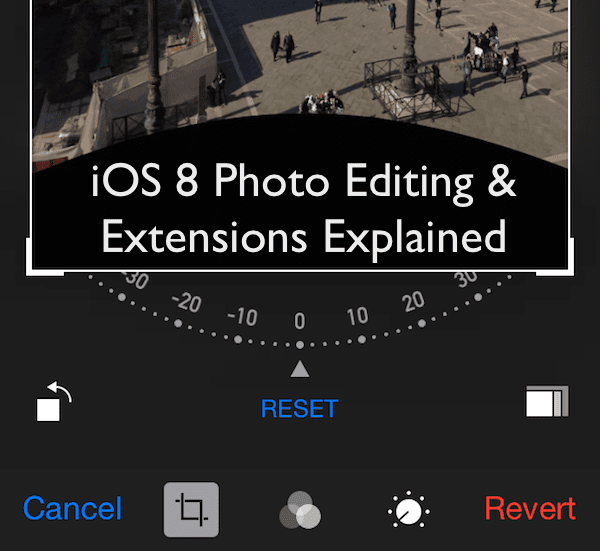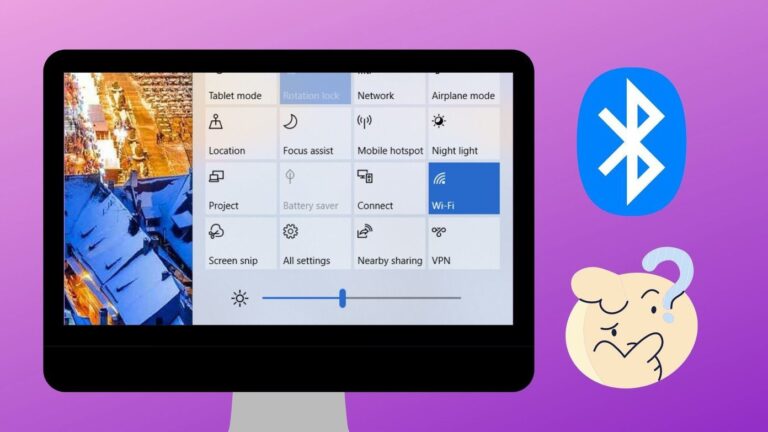Как отключить запись экрана на iPhone и iPad
Функция записи экрана на вашем iPhone или iPad может быть полезна несколькими способами. Скорее всего, нужно поделиться сложным набором инструкций с полным нетехником. Или, может быть, вы хотите запечатлеть свои потрясающие игровые навыки в действии. И несмотря ни на что, кнопка записи экрана находится всего в паре свайпов и нажатий.

Программы для Windows, мобильные приложения, игры - ВСЁ БЕСПЛАТНО, в нашем закрытом телеграмм канале - Подписывайтесь:)
Хотя это довольно полезная функция, она может понравиться не всем. Например, вы можете редко использовать эту функцию, а запись экрана просто тратит впустую экранную недвижимость в вашем Центре управления. Мало того, это также может создавать проблемы с точки зрения конфиденциальности и безопасности. Особенно, если вы поделились iPhone и iPad с другими или в тестовой среде. А тут еще все дело в детях — вы хотите, чтобы у них была такая возможность?
Ниже мы обсудим несколько способов удаления записи экрана из Центра управления. Кроме того, вы можете полностью запретить его запуск. Если вы являетесь родителем, вы также можете найти полезный совет о том, как удаленно управлять этой функцией.
Удалить запись экрана из Центра управления
Элемент управления записью экрана, если он не используется, просто использует место в Центре управления. Если он мешает вам при попытке выбрать другой элемент или взаимодействовать с ним (это определенно не весело), то можно предотвратить его появление там.
Шаг 1: Откройте приложение «Настройки».
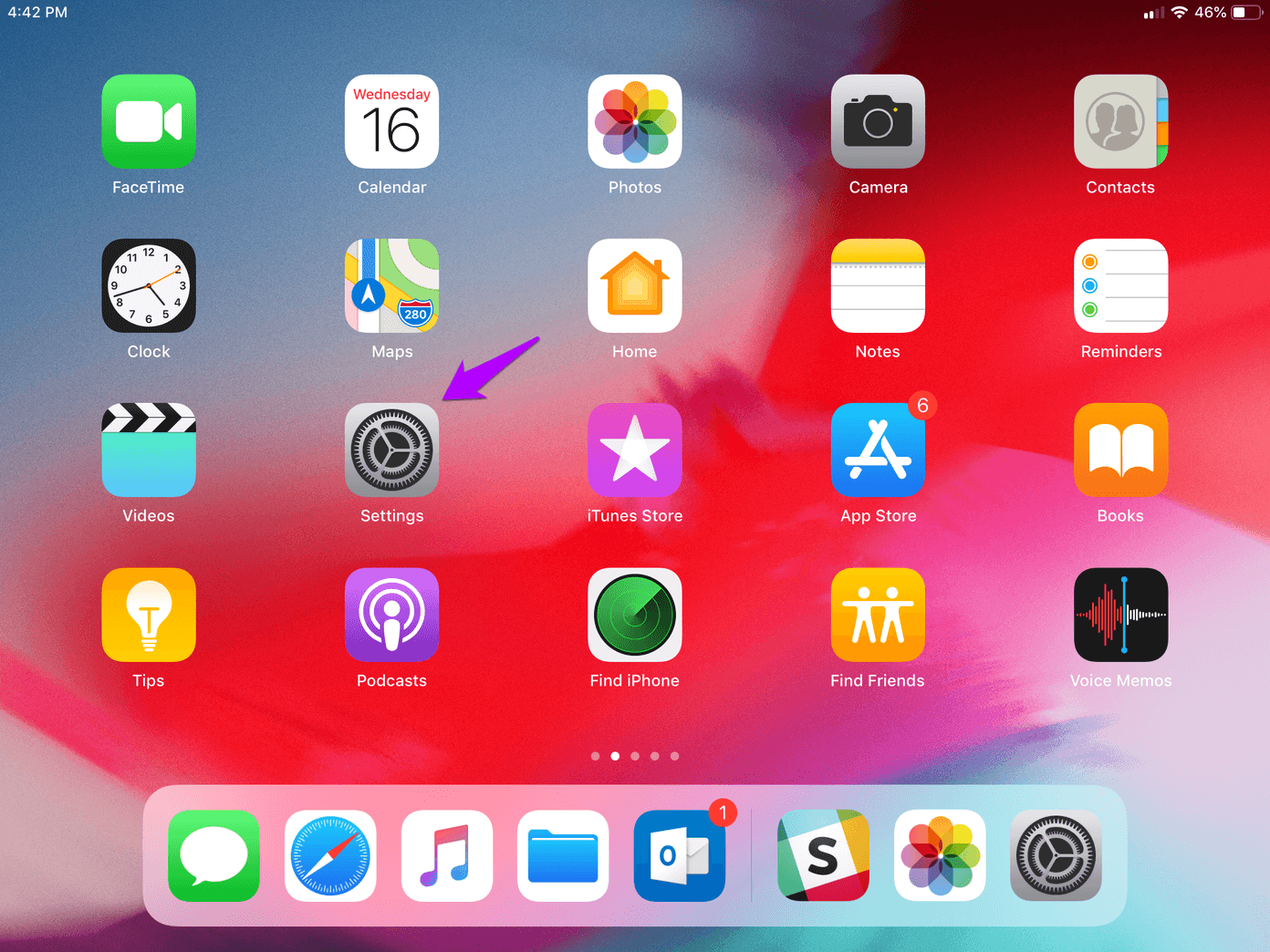
Шаг 2: Нажмите «Пункт управления», а затем нажмите «Настроить элементы управления».

Шаг 3: В разделе «ВКЛЮЧИТЬ» коснитесь красного значка перед записью экрана.

Шаг 4: Нажмите «Удалить», чтобы подтвердить свои действия.

Вот и все. Кнопка управления записью экрана больше не будет отображаться в Центре управления. Чтобы снова включить его позже, вернитесь к экрану «Настроить центр управления», а затем коснитесь зеленого значка «плюс» перед записью экрана, отображаемой в разделе «ДОПОЛНИТЕЛЬНЫЕ УСТРОЙСТВА УПРАВЛЕНИЯ».
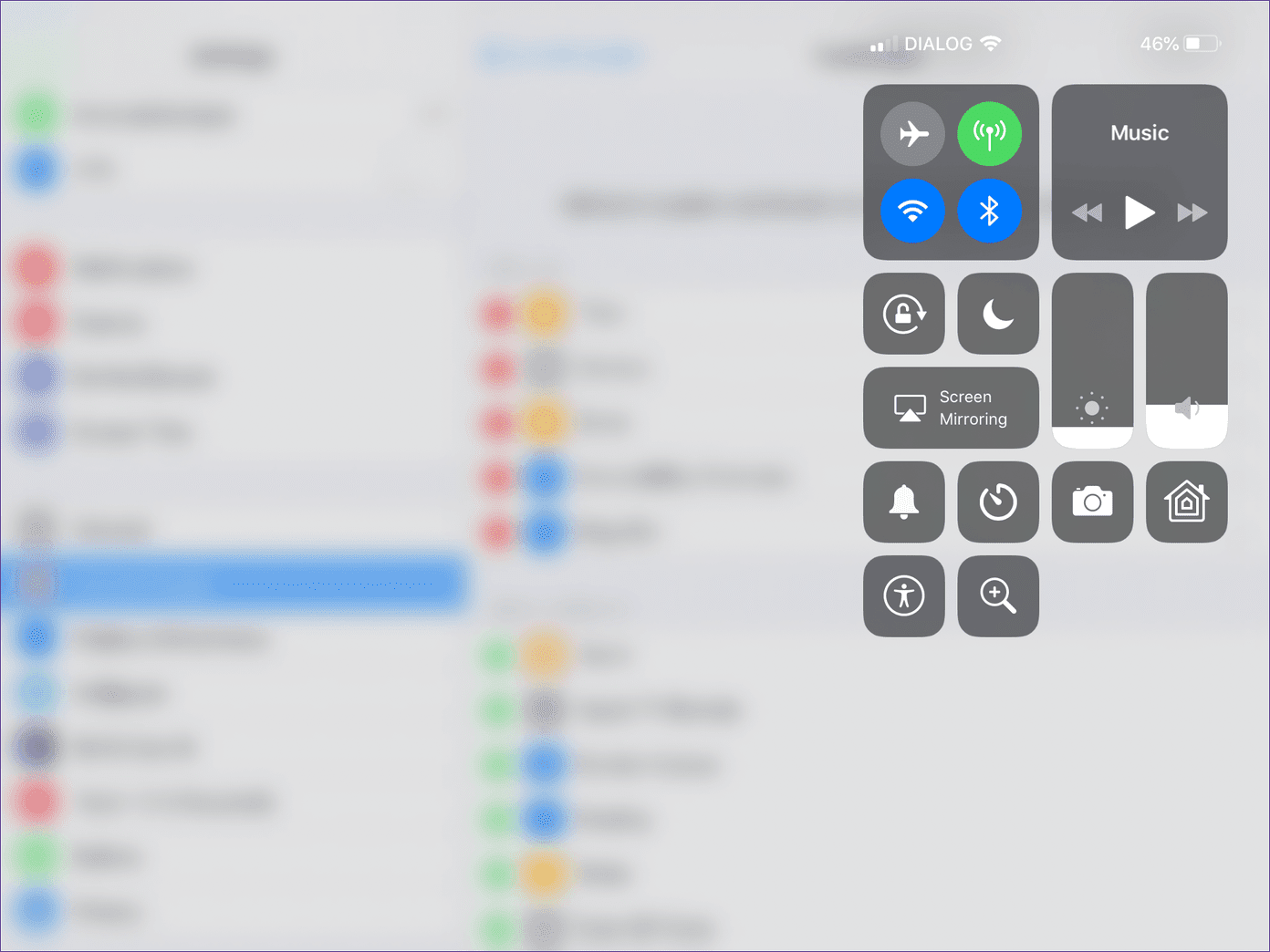
Пока вы этим занимаетесь, как насчет добавления некоторых полезных опций в Центр управления?
Ограничить запись экрана
Когда вам нужно поделиться своими устройствами, запись экрана также может доставлять неудобства. Если вам не нравятся другие пользователи, которые засоряют вашу фотопленку случайными записями экрана, вы можете полностью отключить эту функцию. К сожалению, это легко отменить, и вы не можете помешать кому-либо повторно включить его в Центре управления. К счастью, именно здесь встроенная функция Screen Time в iOS помогает вам наложить ограничение на эту функцию.
Примечание:
Шаг 1: Откройте приложение «Настройки», а затем нажмите «Экранное время». На панели «Экранное время» нажмите «Контент и настройки конфиденциальности».
 Наконечник:
Наконечник:
Шаг 2: Нажмите «Ограничения контента». Если вы не видите эту опцию, включите переключатель рядом с Ограничения контента и конфиденциальности, чтобы отобразить ее.

Шаг 3: В GAME CENTER нажмите «Запись экрана».

Шаг 4: Нажмите «Не разрешать», а затем выйдите из приложения «Настройки». Элемент управления записью экрана больше не должен работать, даже если он включен в Центре управления.
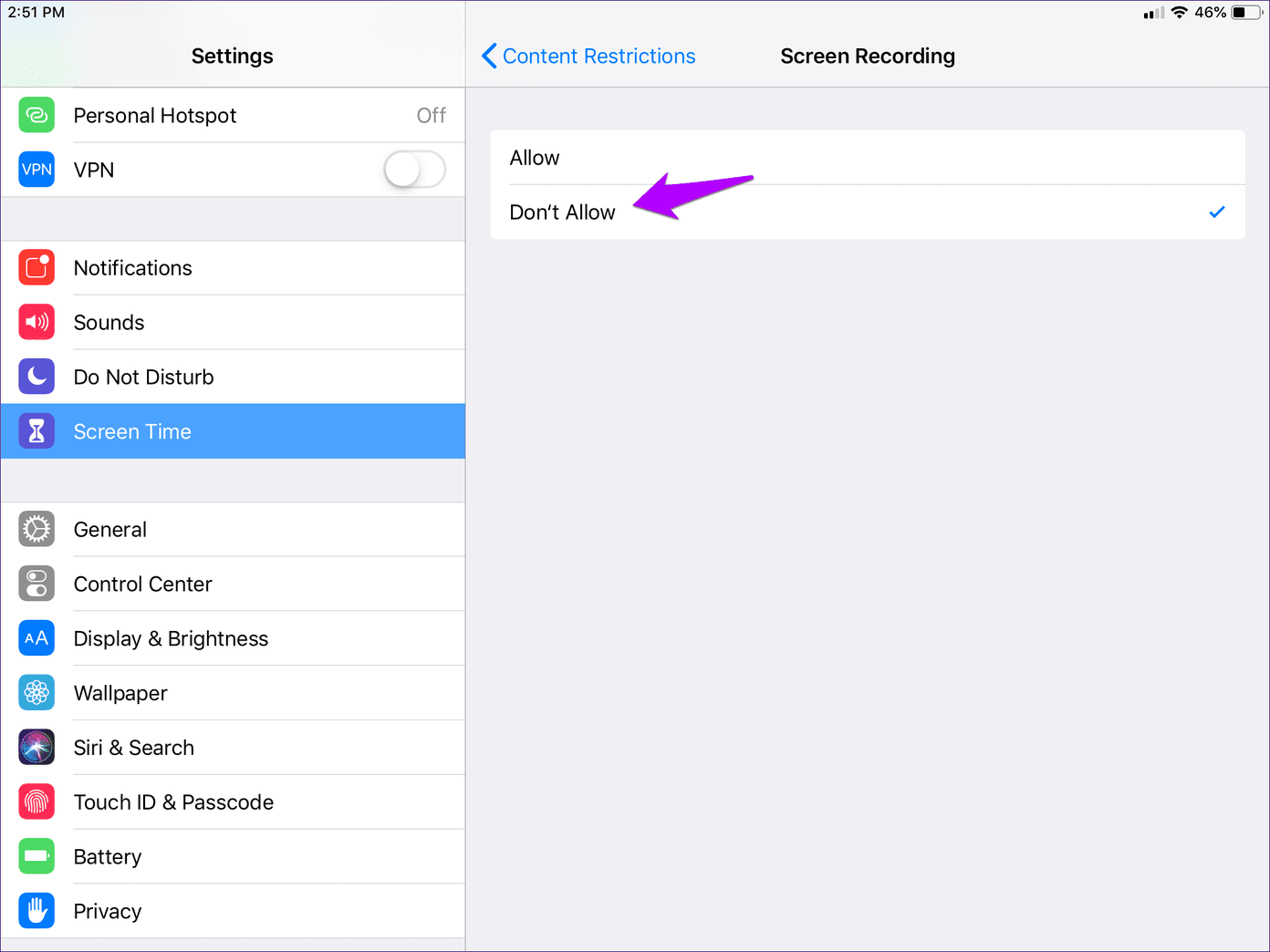
Помимо раздражающих пользователей, еще одна причина, по которой вы можете захотеть ограничить запись экрана, связана с проблемами конфиденциальности и безопасности. Например, если вы загружаете и экспериментируете с различными приложениями или участвуете в Программа Apple TestFlightто вам нужно рассмотреть возможные последствия этого.
Возможная функция тестирования может подделывать конфиденциальную информацию, записывая ваш экран без вашего явного разрешения. Хотя вероятность того, что это произойдет на практике, невелика, всегда лучше перестраховаться, чем сожалеть.
удаленное управление
Запись экрана открывает совершенно другое измерение проблем с родительским контролем. Можете ли вы доверять суждениям вашего ребенка, чтобы решить, что записывать и делиться с другими? Если есть сомнения, вам решать, следует ли ему или ей использовать эту функцию.
Для начала вы можете просто ограничить запись экрана с помощью функции «Время экрана», напрямую взаимодействуя с iPhone или iPad вашего ребенка и защитив его с помощью кода доступа (как уже обсуждалось выше). Вы также можете сделать это удаленно, если устройство вашего ребенка связано с вашим устройством iOS через iCloud Family Sharing.
Для этого коснитесь своего профиля в приложении «Настройки», а затем коснитесь «Семейный доступ». Во время этого процесса вам необходимо настроить пароль Экранного времени для каждого члена семьи, которого вы добавляете, который вы затем должны использовать всякий раз, когда вы управляете этими устройствами удаленно.

После добавления учетной записи вашего ребенка коснитесь имени вашего ребенка в разделе «СЕМЬЯ» на панели «Время экрана», и вы сможете получить доступ к специальному набору ограничений, применяемых на устройстве вашего ребенка. Параметры аналогичны параметрам на вашем iPhone или iPad, поэтому у вас не должно возникнуть проблем с выяснением вещей.
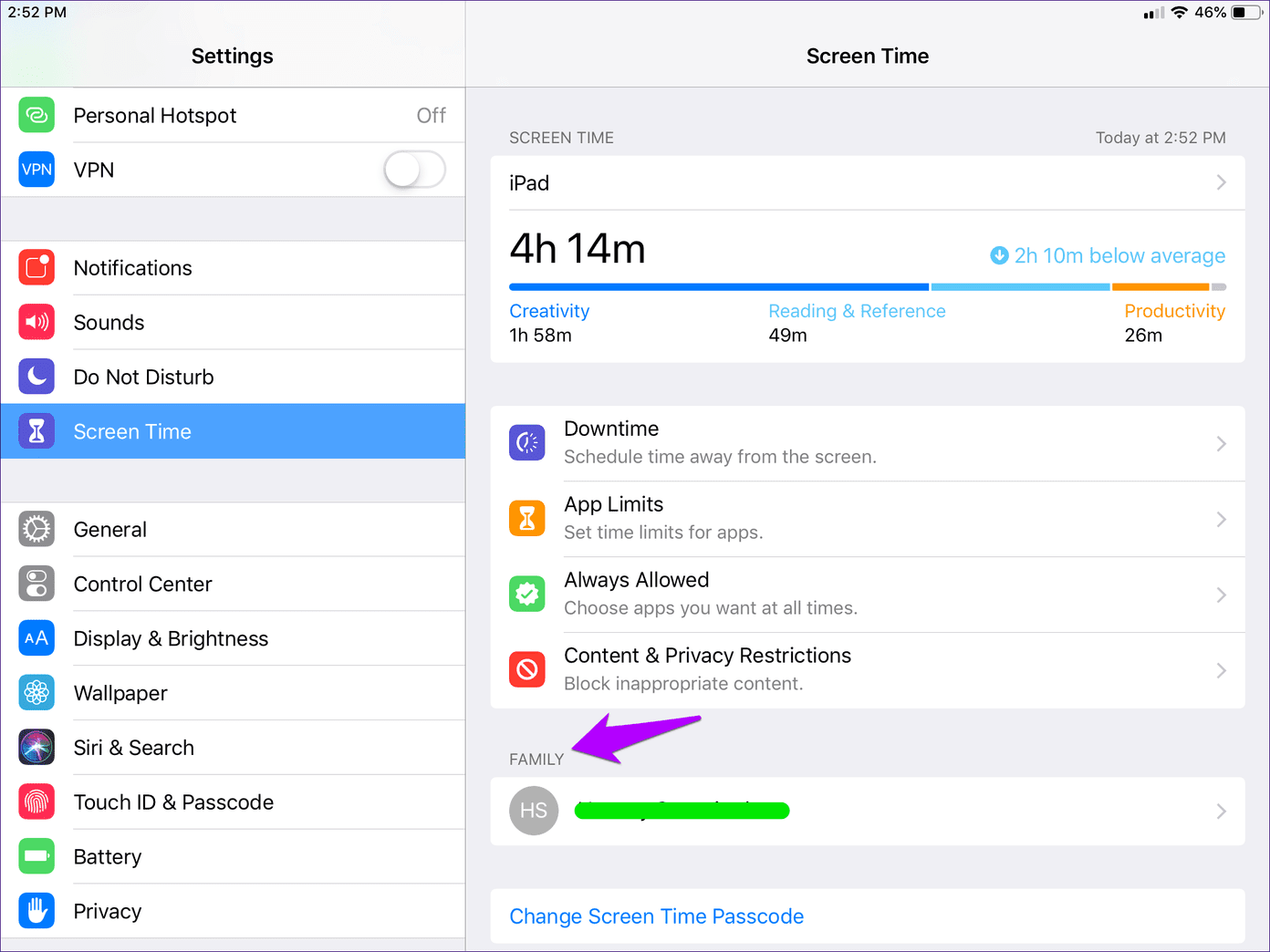
Экранное время также предоставляет множество других функций удаленного управления, начиная от полной блокировки приложений, ограничения покупок в приложении и заканчивая настройкой количества времени, затрачиваемого на конкретное приложение. Чтобы получить полное представление об этой уникальной и полезной функции, ознакомьтесь с нашим подробным руководством по экранному времени.
Катушек нет в наличии
Встроенная функция записи экрана в iOS избавляет от необходимости устанавливать на iPhone или iPad какие-либо сторонние приложения для записи экрана с рекламой. Кроме того, это гораздо лучшая альтернатива скриншотам. Но, как вы видели выше, во многих случаях лучше ограничить эту функцию.
Престижность Apple за предоставление возможности так легко отключить запись экрана. После этого вы получаете место для добавления чего-либо еще в Пункт управления и больше не будете случайно записывать видео с экрана в свою фотогалерею.
Далее: вы близки к тому, чтобы не хватить места для хранения? Это еще одна причина отключить запись экрана для случайной записи видео, которая может занимать место. Следуйте нашему руководству, чтобы освободить место на вашем iPhone или iPad.
Программы для Windows, мобильные приложения, игры - ВСЁ БЕСПЛАТНО, в нашем закрытом телеграмм канале - Подписывайтесь:)